在Win10系统中,支持用户和用户之间相互传送共享文件,非常的方便,节省了很多麻烦步骤,但是还有部分用户不知道应该怎么接受共享操作,针对这一问题,今天自由互联小编整理了
在Win10系统中,支持用户和用户之间相互传送共享文件,非常的方便,节省了很多麻烦步骤,但是还有部分用户不知道应该怎么接受共享操作,针对这一问题,今天自由互联小编整理了详细的教程,操作简单,分享给大家,感兴趣的继续看下去吧。
Win10共享接受操作方法:
1、点击左下角开始,随后打开进入设置。
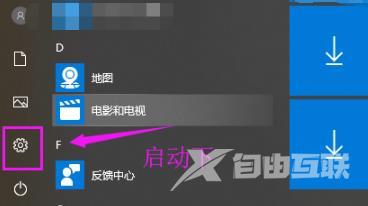
2、进入windows设置后点击进入系统。
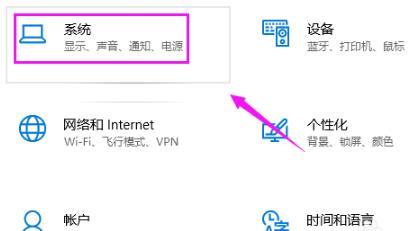
3、在左侧的任务栏中点击体验共享。
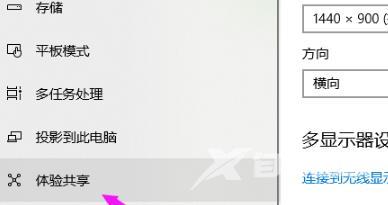
4、在里面将我可以从以下项目共享或接收上面的开关打开。
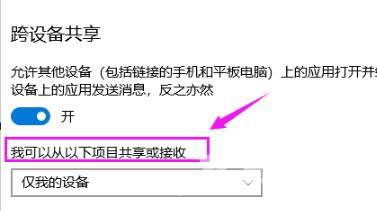
5、最后将跨设备共享下的开关打开选择附近的任何人即可。
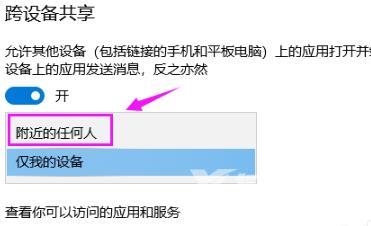 【文章原创作者:东台网页制作 http://www.1234xp.com/dongtai.html 欢迎留下您的宝贵建议】
【文章原创作者:东台网页制作 http://www.1234xp.com/dongtai.html 欢迎留下您的宝贵建议】
